Aquí hay una guía sobre cómo hacer que Siri obtenga un Uber más rápido de lo que puede abrir la aplicación.
Con el nuevo Mapas Extensiones funciones en iOS 10, ahora puede incorporar la funcionalidad de Maps utilizando las funciones de Aplicaciones de terceros. Anteriormente hemos cubierto cómo utilizar estas extensiones dentro de Maps, pero Siri también puede ser útil para llevarlo a su destino de manera rápida y sin problemas.
Utilizando el Uber La aplicación es bastante sencilla, pero cuando estás con amigos, hacer una solicitud de recogida rápida con Siri puede ser un ahorro de tiempo invaluable y muy conveniente de ejecutar.
Cómo usar Siri para obtener un Uber
Estos son los pasos que debe seguir para que Siri solicite un Uber a su ubicación.
Mire el video de arriba para ver cómo utilizar las nuevas capacidades de la aplicación de terceros de Siri para Uber.
Instale e inicie sesión en la aplicación Uber
El primer paso para usar Siri para aplicaciones de terceros es asegurarse de haber descargado la aplicación compatible y, en nuestro caso, Uber tendrá que ser instalado y tienes tu cuenta conectado y listo para usar.
Uber es un gratis compra de la aplicación en la App Store y se puede usar para convocar viajes a su ubicación con varios grados de tamaño de vehículo. Uber es una de las primeras aplicaciones compatibles con Maps y ahora se puede utilizar con Siri con iOS 10Nuevas integraciones.
Para asegurarse de que Siri esté configurado para usar su aplicación Uber, vaya a Configuraciones luego Siri y Soporte de aplicaciones. Asegúrese de que el control deslizante de Uber esté habilitado antes de usar Siri para obtener un viaje.
Usando Siri para conseguirte un Uber
Ahora que tenemos Uber instalado, iniciado sesión y listo para usar, Siri ahora se puede usar para llevarlo a usted y a sus amigos. Por tapping y participación tu casa botón, verá que Siri se activa y estará listo para escucha a su mensaje.
Pidiéndole a Siri en términos claros y simples, ¡pídale que lo lleve a donde necesita ir!
“Siri me lleva a LAX”
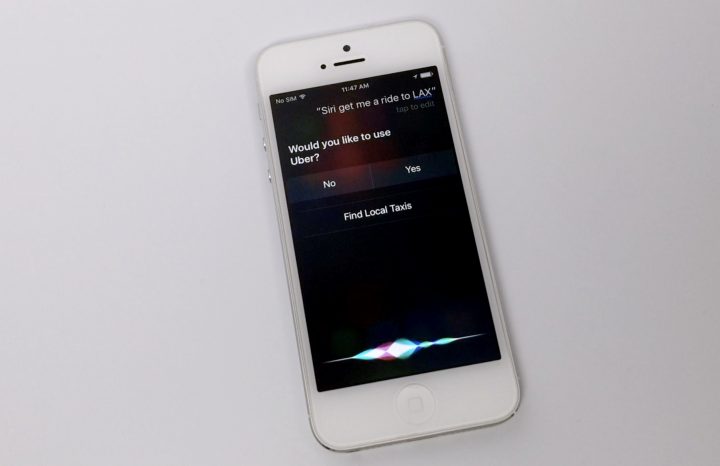
Verás la pantalla de selección de Uber Aparecer dentro de Siri y tendrás la oportunidad de confirmar su solicitud antes de que los llame. Siri usa tu Actual ubicación como etiqueta para que el conductor de Uber venga a buscarte y tendrá tu destino poner a través de su comando Siri.

Después de usar esta función por un tiempo dentro de Maps o con Siri, noté que parecía ser mas rapido que incluso usar la aplicación Uber por sí sola.
